Come convertire moduli Google in PDF, documenti Google o Word
Varie / / October 24, 2023
Esistono diversi modi per farlo condividere moduli Google. Puoi stamparlo o modificare il modulo in altri formati. Tuttavia, vuoi modificare Moduli Google in PDF, Documenti Google o un documento Word? Questo è il posto giusto Impariamo come convertire i moduli Google in PDF, Google Docs o Word.

La conversione di Moduli Google in Documenti Google o Word può essere utile se desideri modificare il modulo in queste app. Allo stesso modo, puoi convertire i moduli Google in un PDF se desideri un approccio migliore o di facile lettura per i tuoi moduli. La conversione in PDF sarà utile anche se desideri che le persone compilino il tuo modulo Google offline o senza servizi Google.
Come convertire i moduli Google in PDF
Google Forms non ha un'opzione nativa per convertirlo in PDF. Tuttavia, devi utilizzare una soluzione alternativa utilizzando l'opzione Stampa per salvare un modulo Google come PDF. Impariamo come esportare moduli Google in PDF su Windows, MacOS, Android e iPhone.
Converti moduli Google in PDF in Chrome su Windows o Mac
Passo 1: Apri il modulo Google in modalità di modifica nel browser Chrome.
Passo 2: Fai clic sull'icona a tre punti in alto e seleziona Stampa.
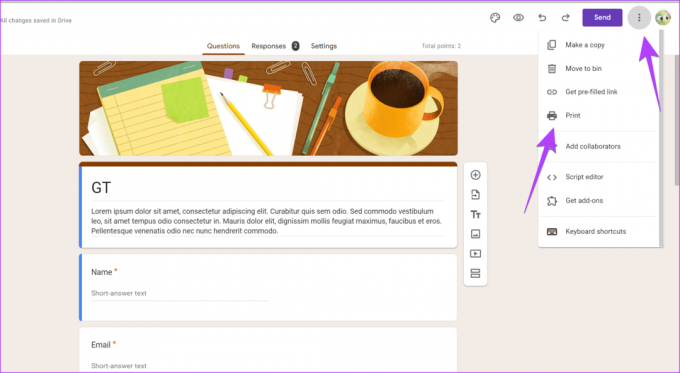
Passaggio 3: verrà visualizzata la finestra Stampa. Fare clic sulla casella a discesa accanto a Destinazione e selezionare Salva come PDF.
Se non vedi l'opzione Salva come PDF, fai clic su Vedi altro e scegli l'opzione Salva come PDF.

Passaggio 4: Fai clic sul pulsante Salva e scegli il percorso di download sul tuo PC per salvare il modulo Google convertito come PDF.
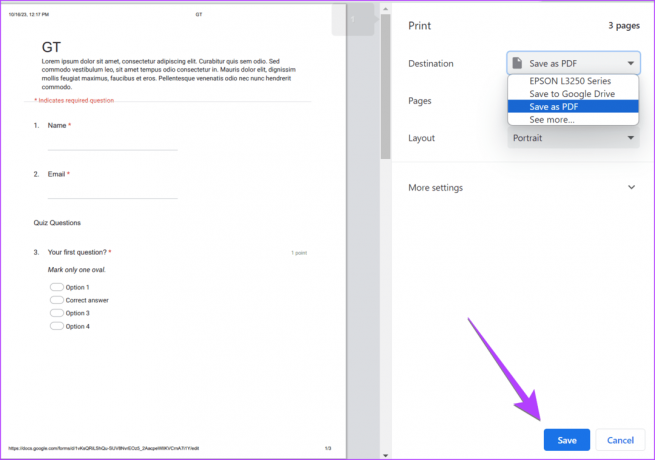
Mancia: Dai un'occhiata a i migliori consigli per utilizzare Moduli Google
Converti moduli Google in PDF su Mac
Passo 1: apri Moduli Google in Safari sul tuo MacBook.
Passo 2: Fare clic sull'icona a tre punti e selezionare Stampa.
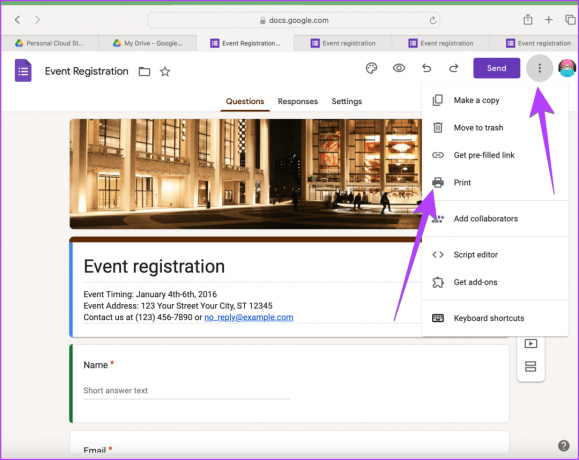
Passaggio 3: Fai clic sulla piccola freccia rivolta verso il basso accanto a PDF in basso e seleziona Salva come PDF.
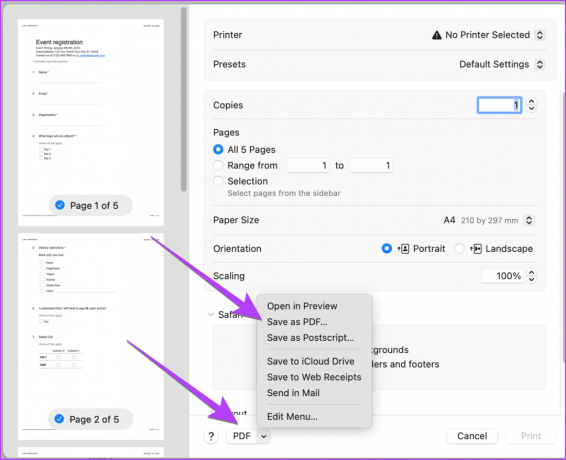
Passaggio 4: Quindi, scegli il percorso di download per esportare il tuo modulo Google in PDF su macOS.

Mancia: Impara come modifica moduli Google come un professionista
Converti moduli Google in PDF su Android
Passo 1: Apri il modulo Google sul tuo telefono Android.
Passo 2: Tocca l'icona a tre punti proprio accanto all'immagine del profilo e scegli Stampa.
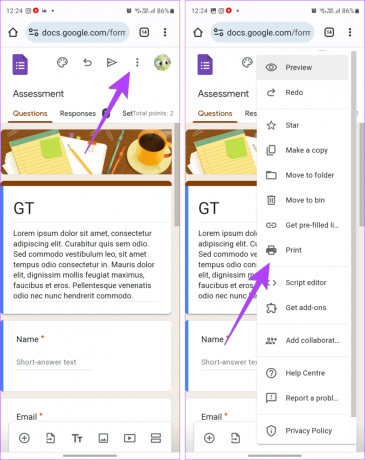
Passaggio 3: Nella finestra Stampa, fai clic sulla stampante e seleziona Salva come PDF.
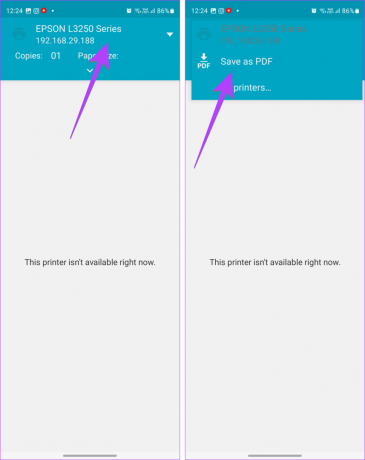
Passaggio 4: Premi il pulsante PDF e scegli il percorso di download per esportare il modulo Google come PDF sul tuo telefono Android.
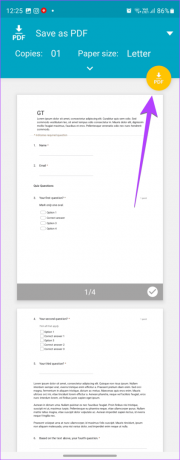
Mancia: Impara come creare e utilizzare Moduli Google su dispositivi mobili
Converti moduli Google in PDF su iPhone
Passo 1: apri il modulo Google in Safari sul tuo iPhone.
Passo 2: Tocca l'icona Condividi e premi il pulsante Opzioni nel foglio Condividi.

Passaggio 3: Seleziona PDF e premi Fine in alto.
Passaggio 4: Raggiungerai nuovamente il foglio di condivisione. Qui, tocca Salva su file.
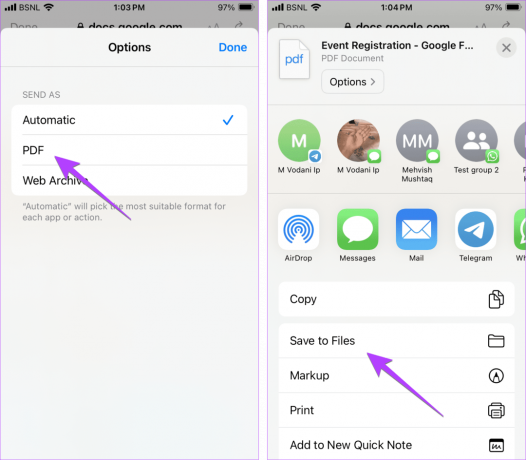
Passaggio 5: Seleziona il percorso di download sul tuo iPhone per salvare il PDF e premi il pulsante Salva.
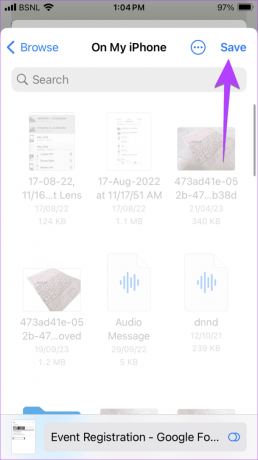
Mancia: Puoi anche utilizzare il metodo menzionato nella sezione Android per modificare il modulo Google in PDF su iPhone.
Converti il modulo Google di qualcun altro in PDF su un PC
Se qualcuno ha condiviso un modulo Google con te e desideri convertirlo in un PDF, utilizza la funzione di stampa del tuo browser per convertirlo in un PDF.
Passo 1: Apri il modulo Google in Chrome.
Passo 2: Fai clic sull'icona a tre punti nell'angolo in alto a destra e seleziona Stampa.
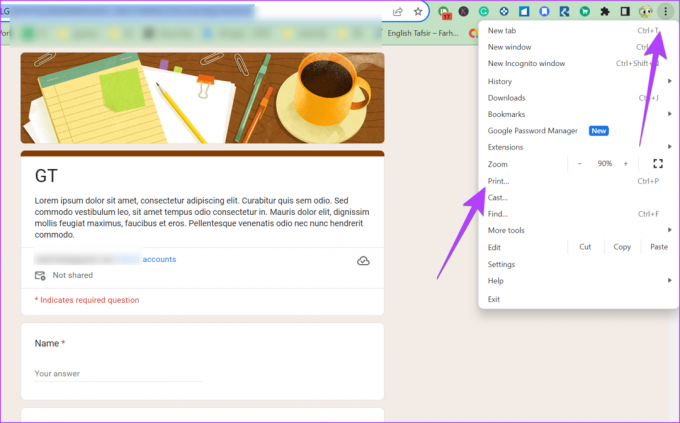
Passaggio 3: Scegli Salva come PDF nella casella di destinazione e premi il pulsante Salva.
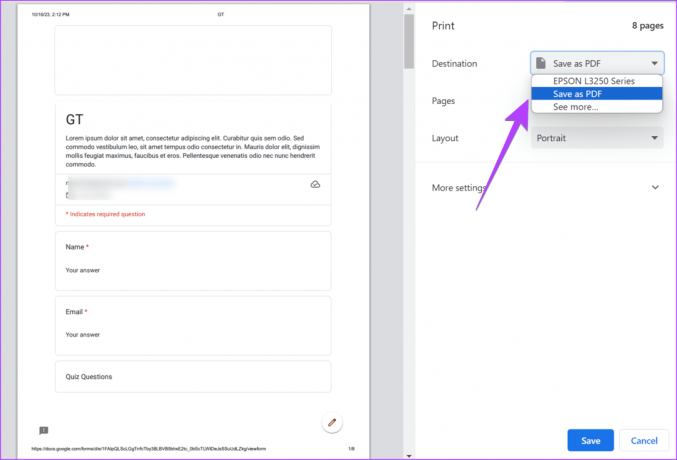
Passaggio 4: Scegli il percorso di download in cui salvare il PDF.
Nota: questo metodo funziona anche sui dispositivi mobili e può essere utilizzato per stampare il tuo modulo Google.
Come convertire i moduli Google in Google Doc
Attualmente non esiste un'integrazione diretta tra Moduli Google e documenti Google. Pertanto, non puoi esportare direttamente moduli Google in Documenti. Ma, come sempre, c’è una soluzione alternativa.
Devi prima convertire il modulo Google in PDF (come mostrato sopra) e caricare il PDF in Drive, quindi aprire il PDF come Documenti Google in Drive.
Ecco le istruzioni dettagliate per convertire Moduli Google in Documenti Google:
Passo 1: Converti moduli Google in PDF seguendo i metodi sopra menzionati.
Passo 2: Apri il sito Web di Google Drive sul tuo PC e fai clic sul pulsante Nuovo a sinistra.
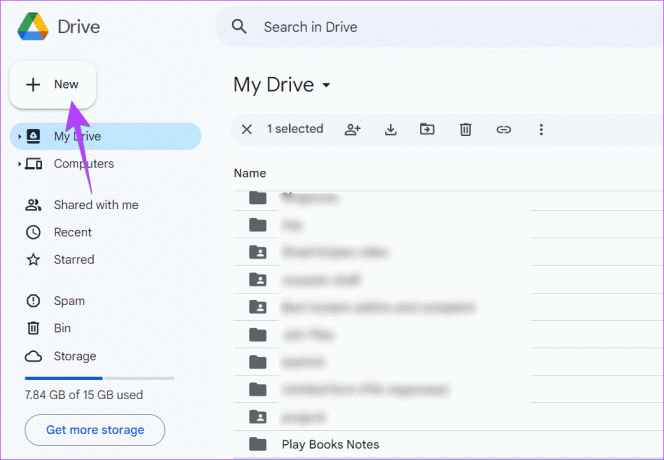
Passaggio 3: Scegli Caricamento file e aggiungi il PDF dal tuo PC.
Puoi anche trascinare e rilasciare il PDF dal tuo computer a Drive.
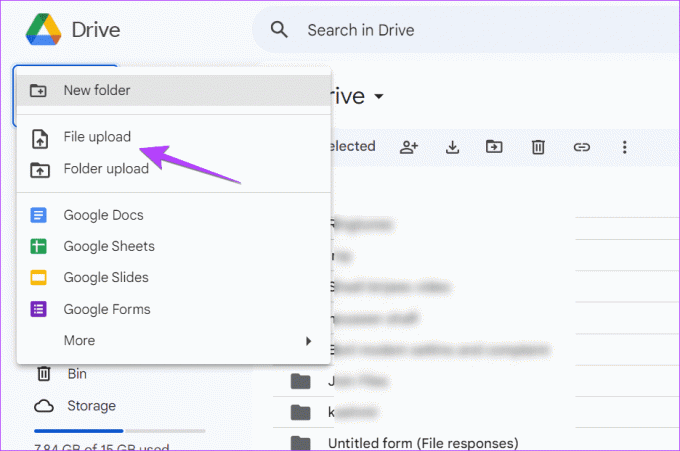
Passaggio 4: Una volta caricato, fai clic con il pulsante destro del mouse sul file PDF in Google Drive e seleziona Apri con > Google Documenti.

Questo è tutto. Il tuo modulo Google verrà convertito in Google Documenti.
Mancia: se perdi la formattazione utilizzando questo metodo o il metodo non funziona, converti prima il PDF del modulo Google in Word, come mostrato di seguito. Quindi, carica il file Word convertito in Drive e aprilo come documento Google Docs.
Come convertire i moduli Google in Word
Ancora una volta, non esiste un modo diretto per esportare moduli Google in Word. È necessario prima convertire il modulo Google in PDF. Quindi, utilizzare i seguenti tre modi per convertire PDF in un documento Word:
- Apri il PDF come file Word
- Converti documenti Google in Word
- Utilizzo di strumenti online
1. Apri PDF come documento Word
Passo 1: converti il modulo Google in PDF e salvalo sul tuo PC.
Passo 2: individua il documento PDF del modulo Google sul tuo computer.
Passaggio 3: Fare clic destro su di esso e selezionare Apri con > Word. Se non vedi direttamente l'app Word, fai clic su Scegli un'altra app e seleziona Word.
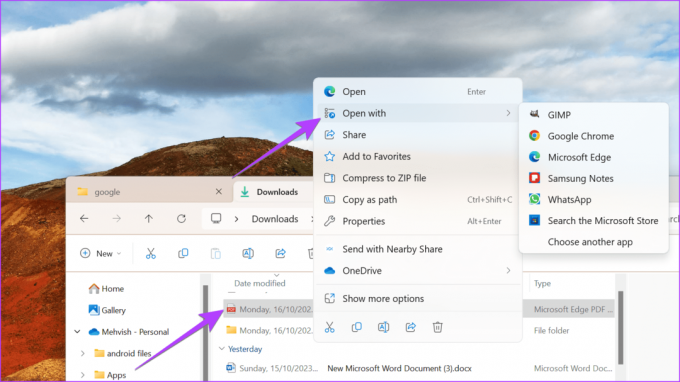
Passaggio 4: Il documento PDF si aprirà in un formato modificabile in Word. Puoi modificarlo e fare clic su File seguito da Salva con nome.
Passaggio 5: Quindi, scegli il percorso di download per salvare il modulo Google come documento Word.
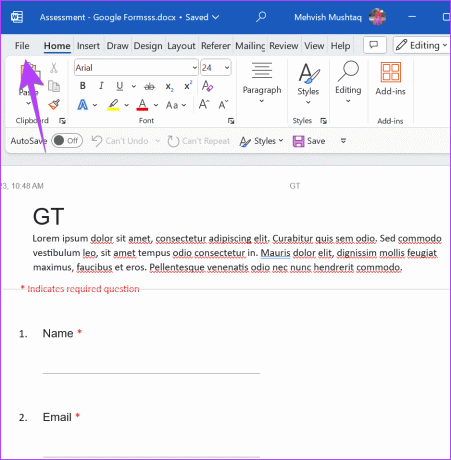
Mancia: Sapere il differenza tra Google Docs e Word online.
2. Converti documenti Google in Word
In questo metodo, devi convertire il PDF in Google Docs, come mostrato sopra, e scaricare Google Docs come documento Word.
Passo 1: Converti e salva il tuo modulo Google in PDF.
Passo 2: Carica e apri PDF in Google Documenti come mostrato nella sezione Converti moduli Google in Documenti Google.
Passaggio 3: Fai clic su File nel documento Google Docs e seleziona Scarica, seguito da Microsoft Word.
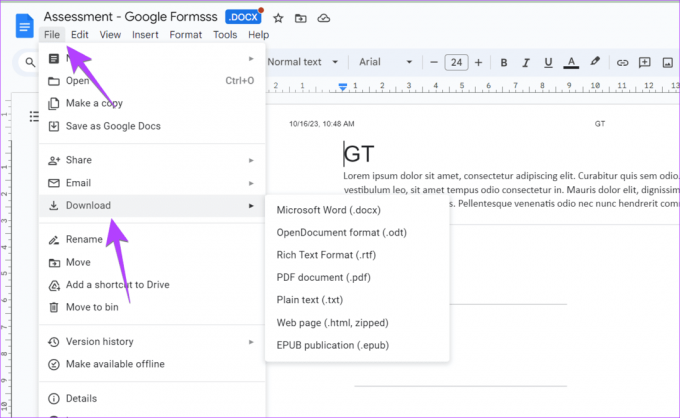
Passaggio 4: Scegli la posizione di archiviazione per esportare il modulo Google come Word.
Se i due metodi precedenti non riescono a convertire i PDF creati da Moduli Google in Word, puoi anche utilizzare strumenti online gratuiti come ILovePDF, Piccolopdf, E SodaPDF per convertire i PDF in documenti Word.
Utilizza questi passaggi per convertire PDF in Word utilizzando strumenti online:
Passo 1: Apri il sito Web ILovePDF in qualsiasi browser.
Apri ILovePDF.com
Passo 2: Fai clic sul pulsante Seleziona file PDF e scegli il PDF che desideri convertire.

Passaggio 3: fai clic su Converti in Word per lasciare che il sito web faccia la sua magia.

Passaggio 4: Una volta convertito, clicca su Scarica Word per salvare il file sul tuo computer.
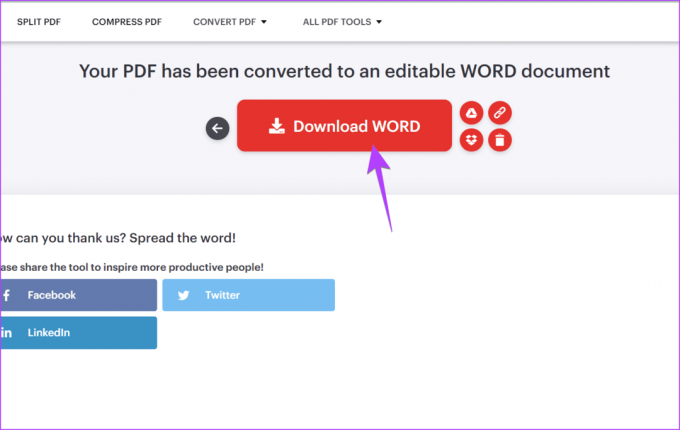
Crea diversi moduli Google
Puoi convertire tutti i tipi di moduli Google in PDF, Word o Documenti Google. Prima di andare, impara come farlo creare un modulo RSVP O sondaggio on-line in Moduli Google.
Ultimo aggiornamento il 19 ottobre 2023
L'articolo di cui sopra può contenere link di affiliazione che aiutano a supportare Guiding Tech. Tuttavia, ciò non pregiudica la nostra integrità editoriale. Il contenuto rimane imparziale e autentico.

Scritto da
Mehvish Mushtaq è un ingegnere informatico di laurea. Il suo amore per Android e i gadget le ha fatto sviluppare la prima app Android per il Kashmir. Conosciuta come Dial Kashmir, per lo stesso ha vinto il prestigioso premio Nari Shakti del Presidente dell'India. Scrive di tecnologia da oltre 6 anni e i suoi verticali preferiti includono guide pratiche, spiegazioni, suggerimenti e trucchi per Android, iOS/iPadOS, social media e app Web. Puoi anche trovare i suoi post su MakeTechEasier, TechWiser e NerdsChalk.



